1. 下载并安装Eclipse和JDK
Eclipse IDE 2021 09下载网址:https://www.eclipse.org/downloads/

下载JDK下载网址:https://www.oracle.com/java/technologies/javase/javase8-archive-downloads.html

安装jdk 随意选择目录 只需把默认安装目录 \java 之前的目录修改即可
2. JDK环境变量配置
- 安装完JDK后配置环境变量 计算机→属性→高级系统设置→高级→环境变量


2.系统变量→新建 JAVA_HOME 变量 。变量值填写jdk的安装目录

3. 系统变量→寻找 Path 变量→编辑
在变量值最后输入 %JAVA_HOME%\bin;%JAVA_HOME%\jre\bin;(注意原来Path的变量值末尾有没有;号,如果没有,先输入;号再输入上面的代码)

4. 系统变量→新建 CLASSPATH 变量
变量值填写 .;%JAVA_HOME%\lib;%JAVA_HOME%\lib\tools.jar(注意最前面有一点)

系统变量配置完毕
5. 检验是否配置成功 运行cmd 输入 java -version (java 和 -version 之间有空格)

3.创建本地github库
打开GitHub的客户端,在其中创建一个本地仓库

4.编写Hello World程序:
新建java project


然后右键src文件新建packet文件

再在packet文件中创建class


通过简单的输出函数System.out.println(“Hello World”);
实现Hello World的输出。

5.通过eclipse插件将代码上传到Github中:
准备工作:注册GitHub账号,下载Github客户端
选择“窗口-首选项-Version Control(Team)-Git-Configuration”然后选择Add Entry并输入用户名和邮箱,点击“添加”。

6.回到eclipse
右键选中project
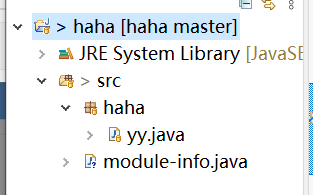
Team——Share project

 选择你要上传的代码点击右上角绿色+号,任意填写一个Commit Message点击Push HEAD,第一次上传需要在URI中选择你的Git库文件夹。
选择你要上传的代码点击右上角绿色+号,任意填写一个Commit Message点击Push HEAD,第一次上传需要在URI中选择你的Git库文件夹。

然后就上传成功了





















 78
78











 被折叠的 条评论
为什么被折叠?
被折叠的 条评论
为什么被折叠?








